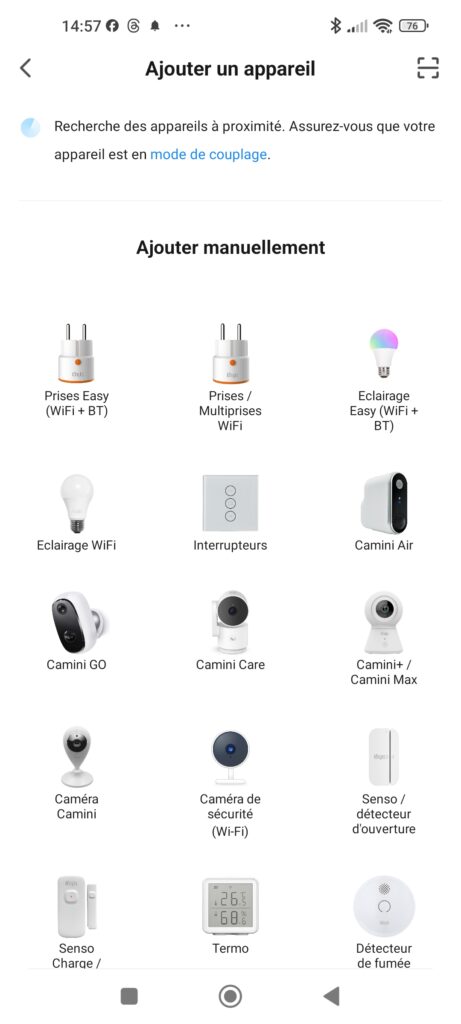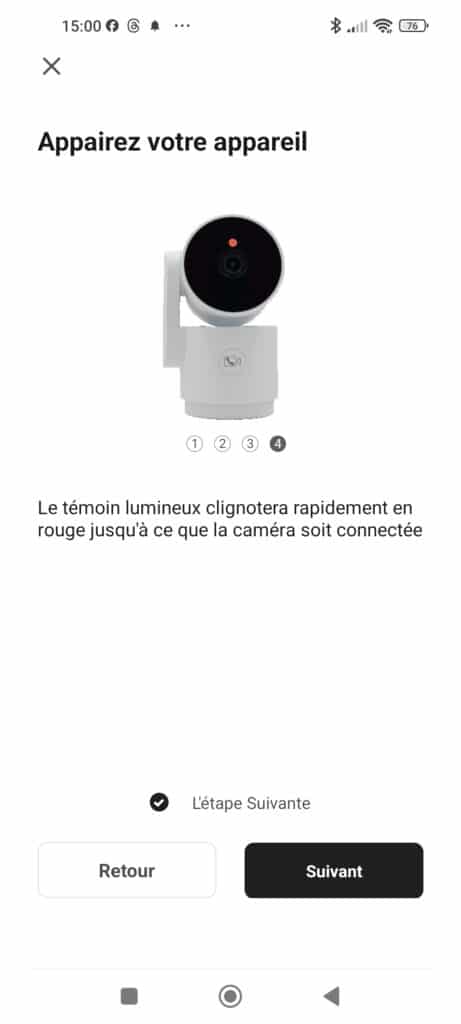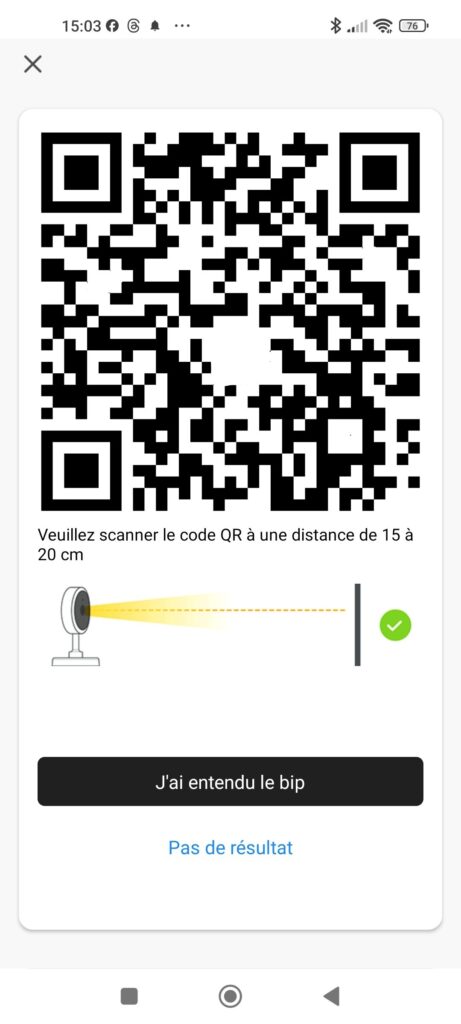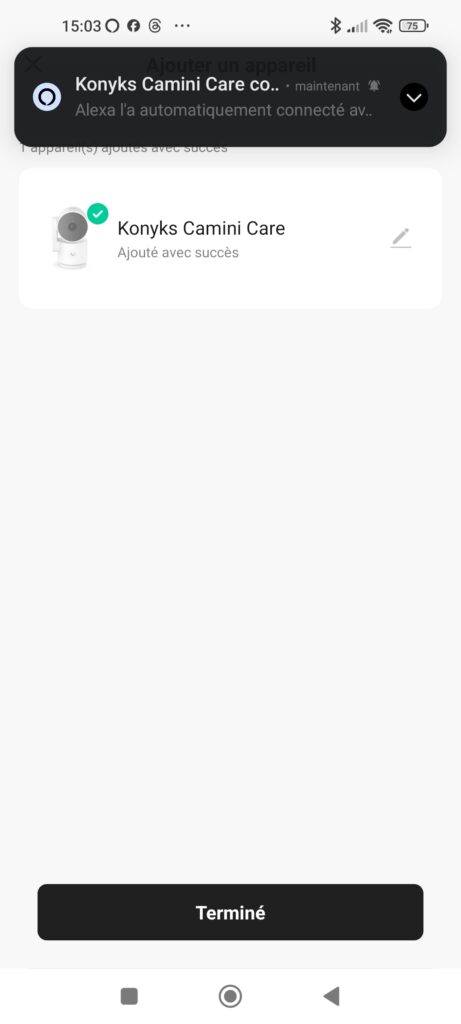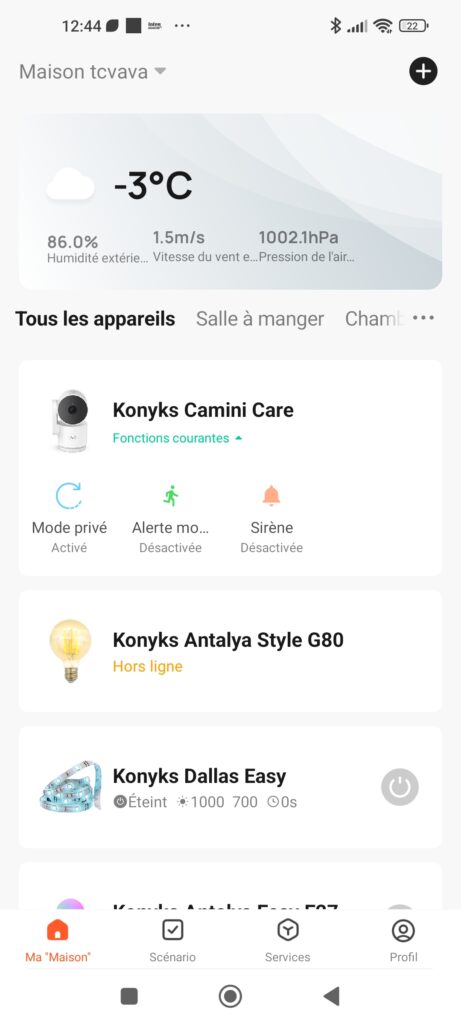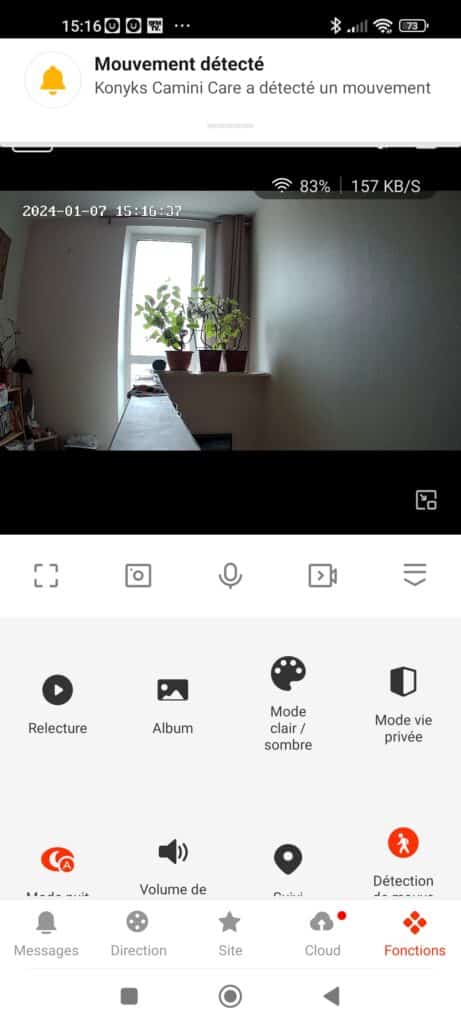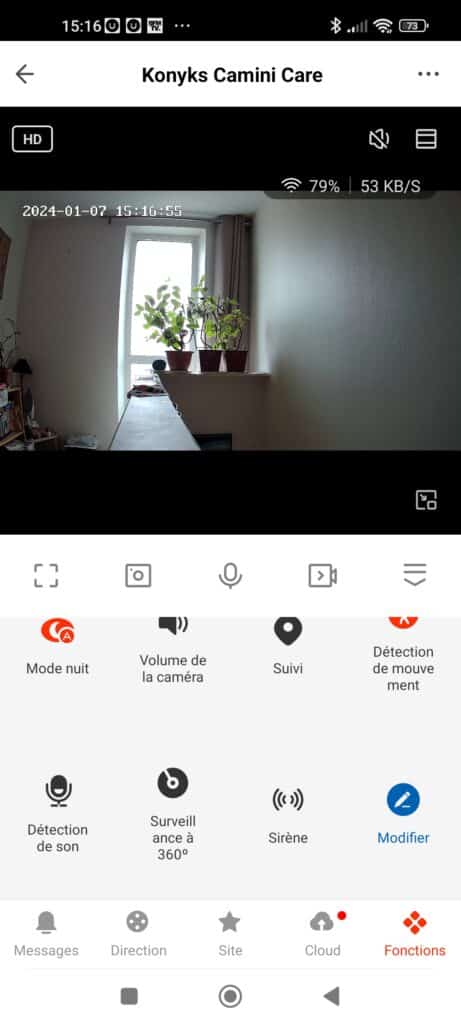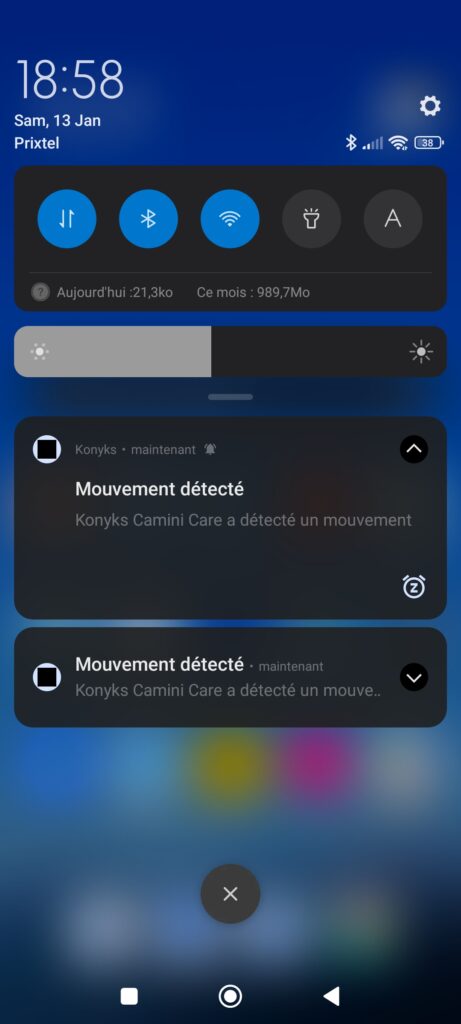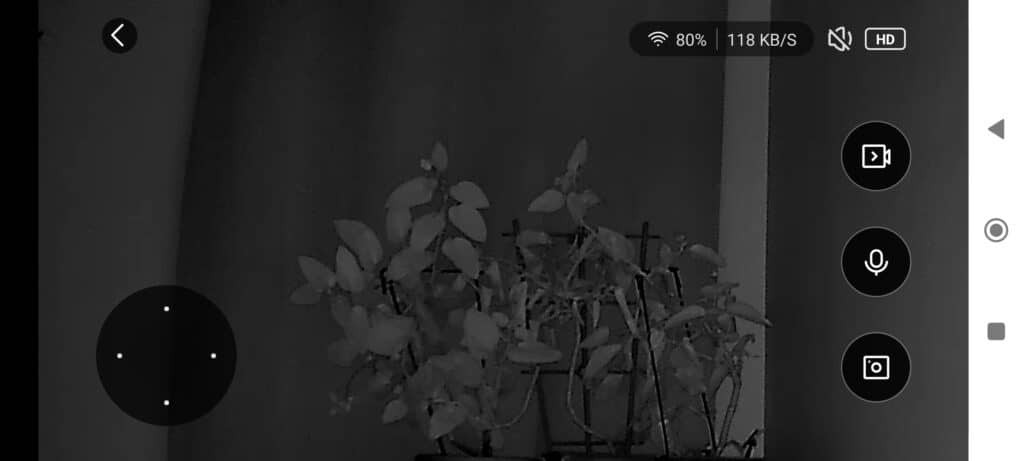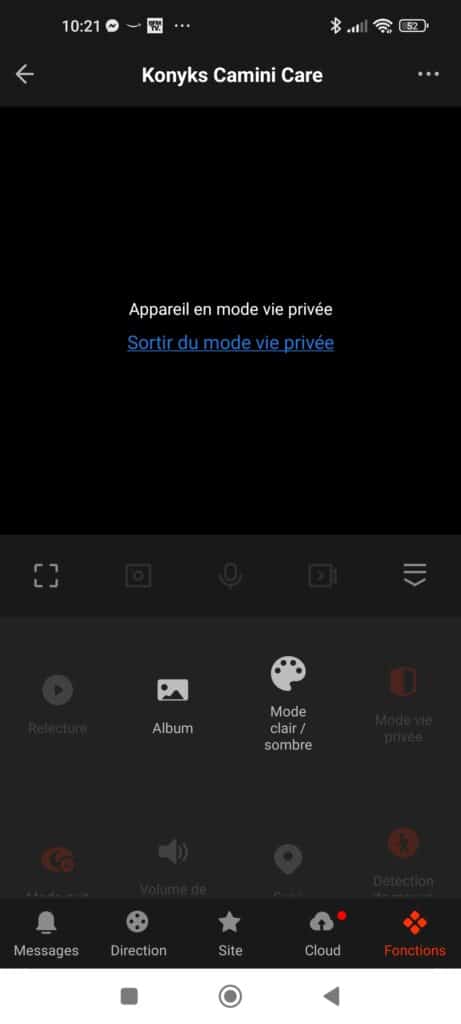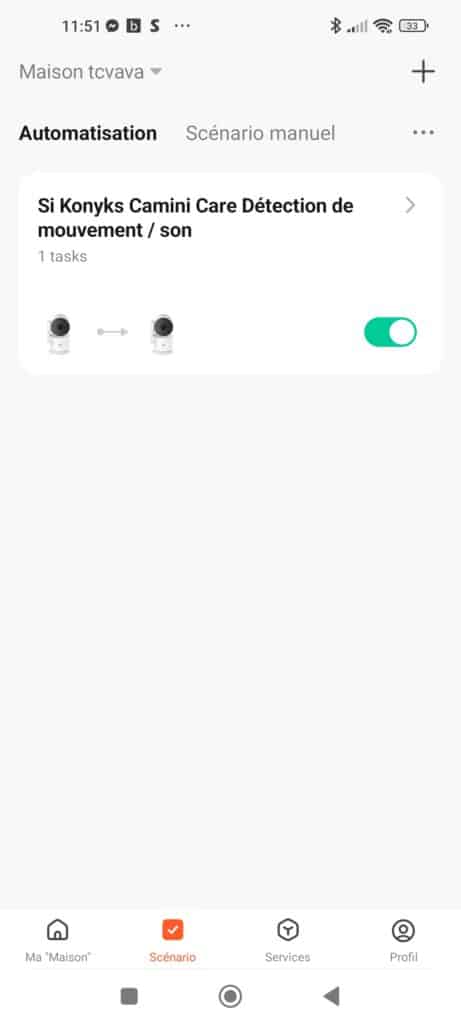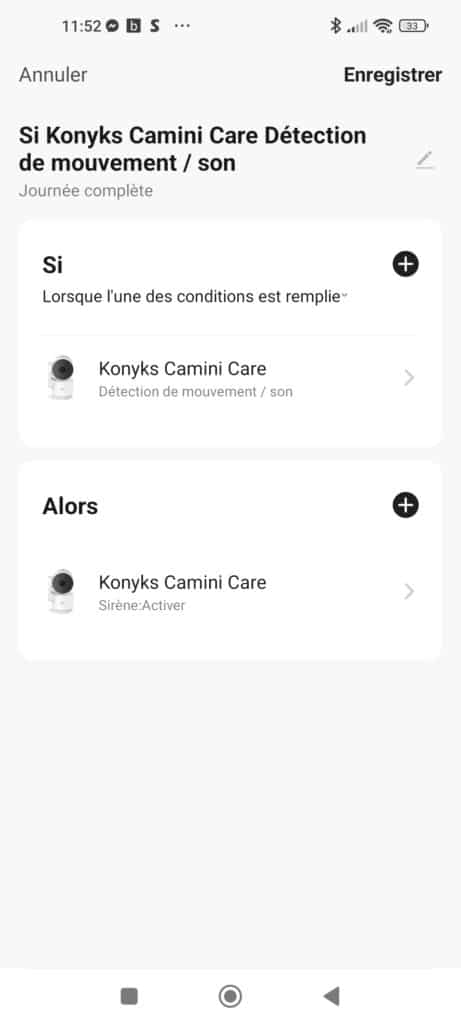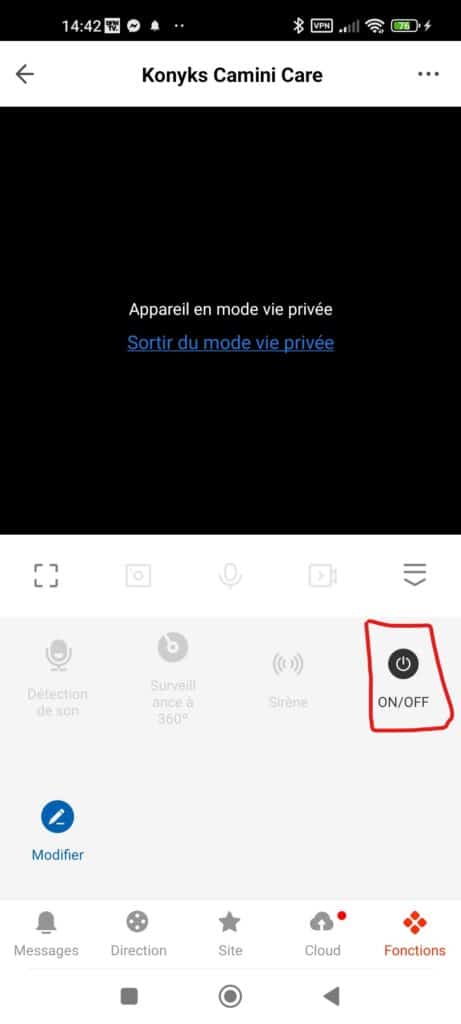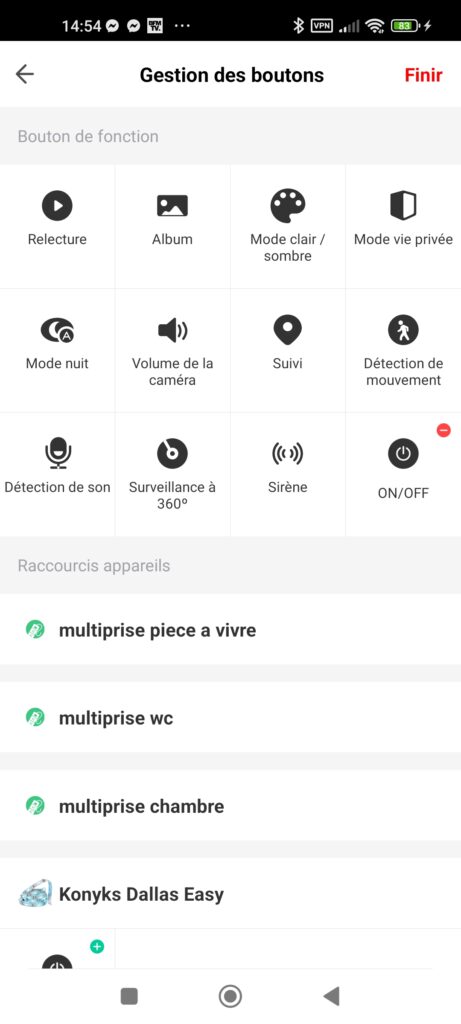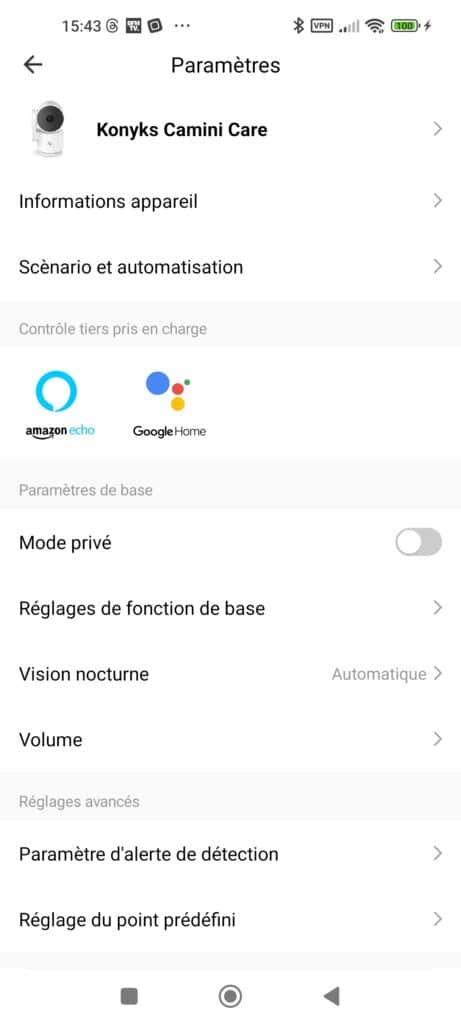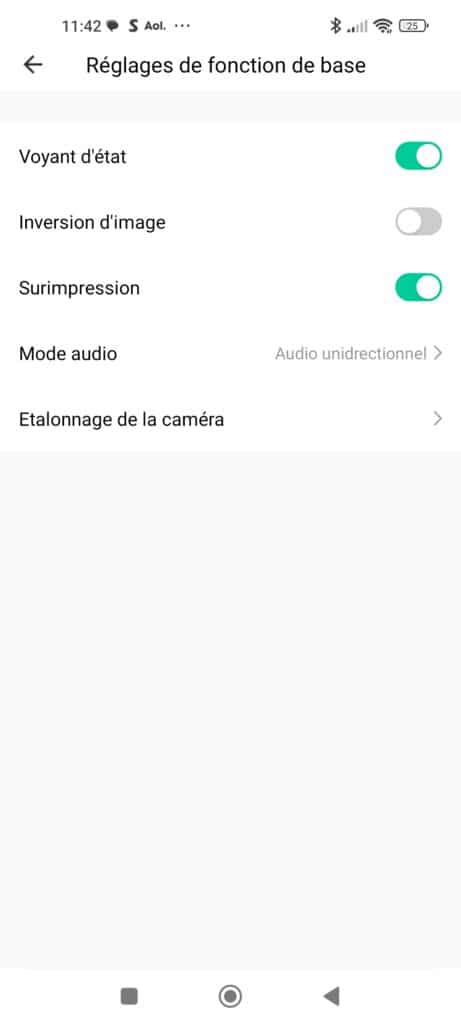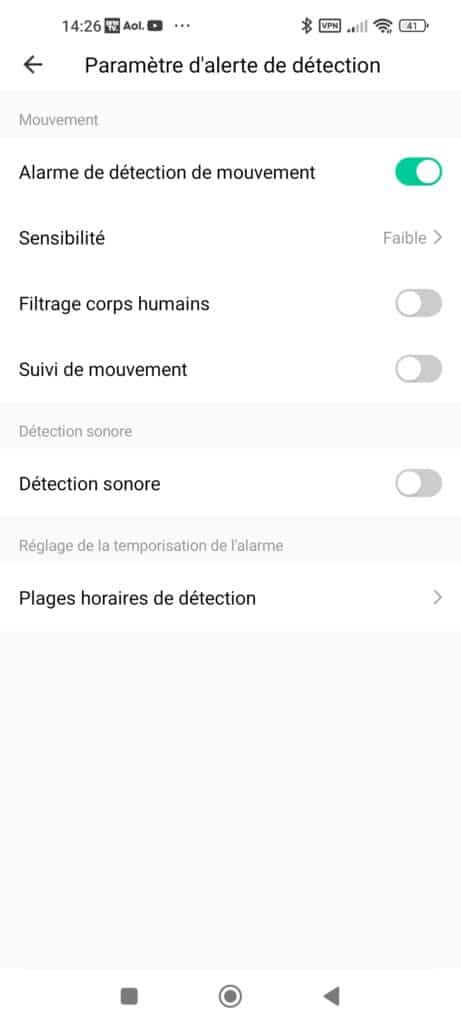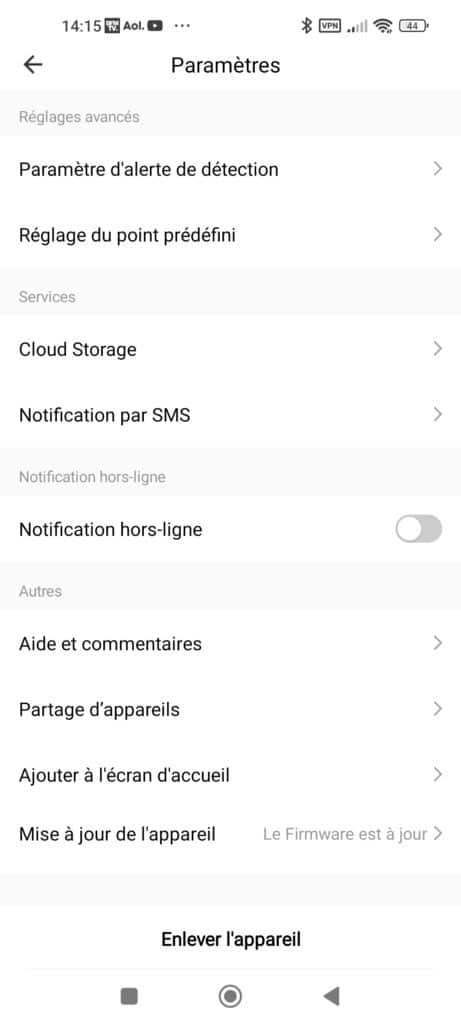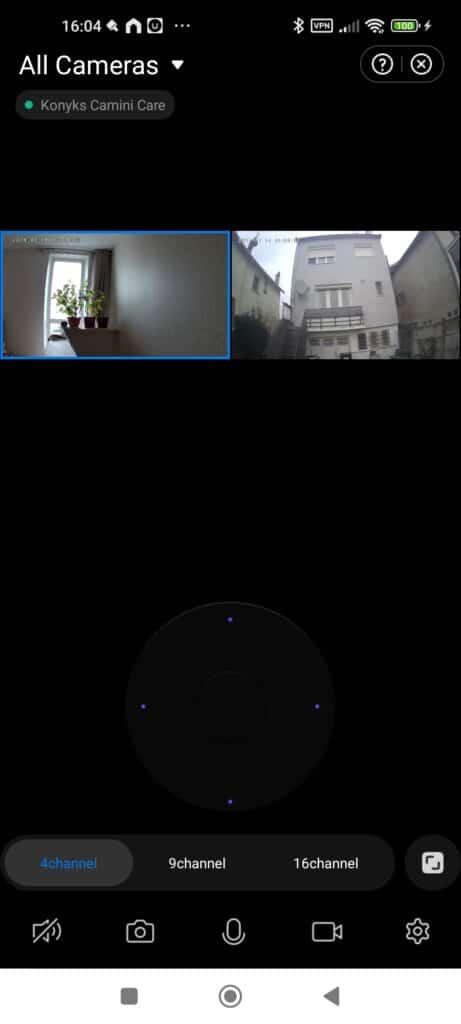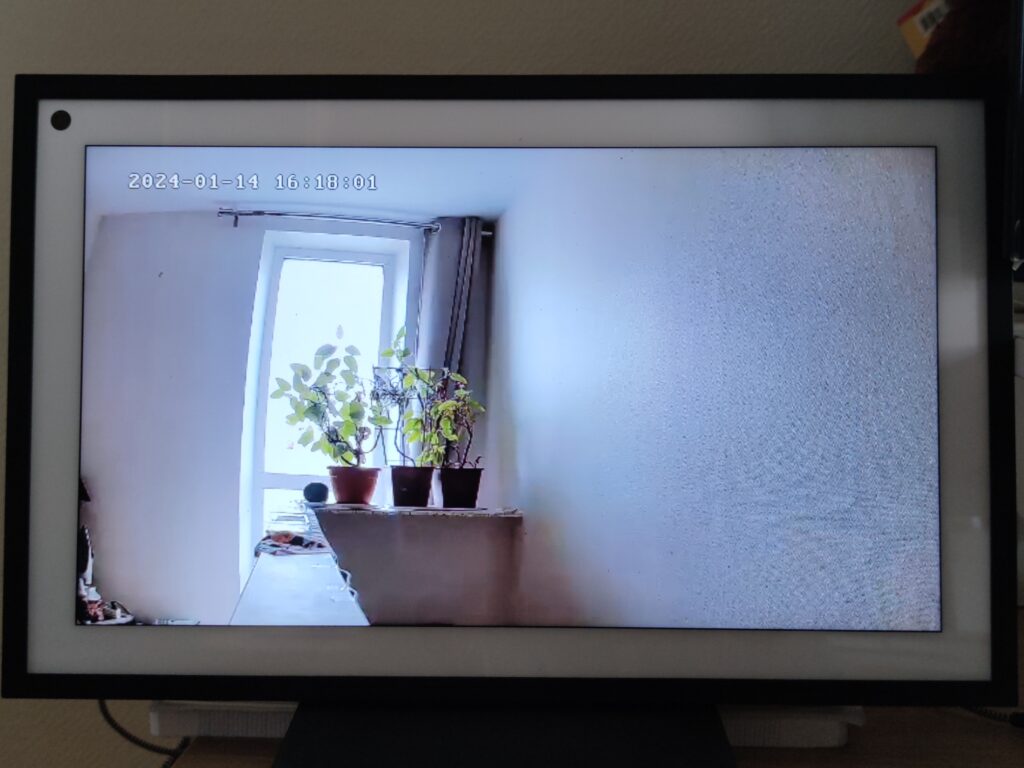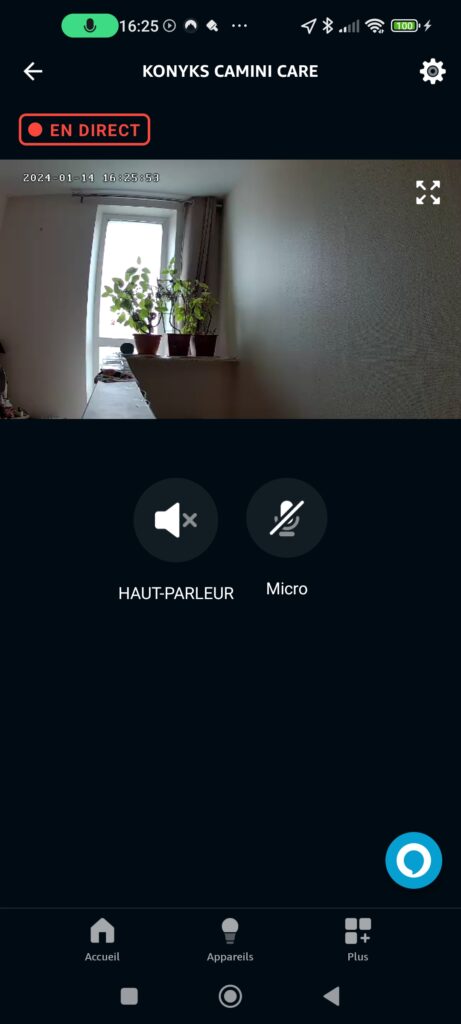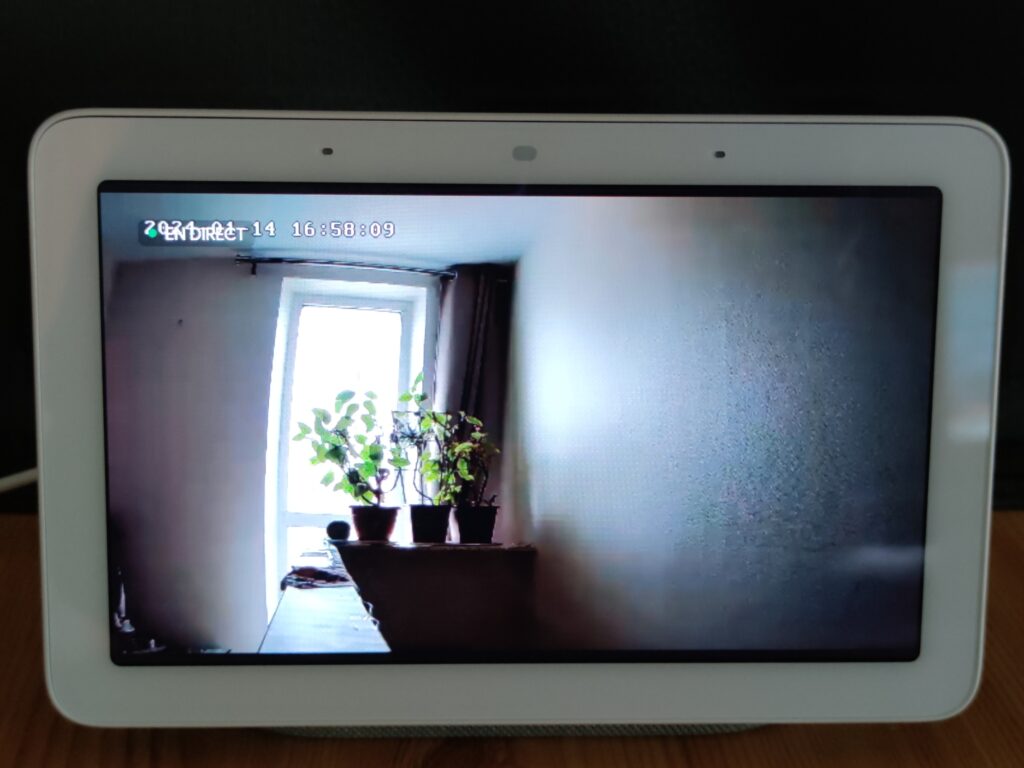Marque bien connue de nos lecteurs, Konyks nous propose une nouvelle caméra d’intérieur avec un intéressant mode de respect de la vie privé et une intéressante fonction type « interphone / bouton SOS » capable d’effectuer des appels sur les téléphones portables. En plus, la caméra Konyks Camini Care est proposée au prix raisonnable de 59.90€ hors promotion. Découvrons vite ce nouveau modèle sous toutes ses coutures.
Konyks Camini Care : une caméra pleine de ressources
Unboxing
La marque est facilement identifiable au jaune et blanc que l’on retrouve sur ses emballages et pour la Camini Care, Konyks ne déroge pas à sa règle. Un visuel de son modèle s’affiche à l’avant, alors que les principales fonctionnalités et caractéristiques techniques sont reprises au dos et sur les cotés.
Débarrassée de ses protections de transport, la Konyks Camini Care se dévoile dans un format plutôt compact : 12.2 x 6 cm x 7 cm (« bras » inclus) pour un poids de 191 grammes. Elle est faite de plastique blanc, sauf au niveau de l’objectif qui est classiquement recouvert d’une surface noire.
La caméra est composée de trois parties :
- Le socle : en plastique strié et fixe ;
- Le module motorisé : il permet à la caméra d’effectuer des rotations de 355° à l’horizontale ;
- La caméra en elle-même : également motorisé, son objectif permet des mouvements de 85° à la verticale. Cette articulation permettra tant de l’orienter que de passer en mode vie privé. L’objectif est composé d’une lentille de 3.6 mm offrant un angle de vision est de 90°. On note une LED témoin de fonctionnement (rouge : en cours d’appairage ou verte : en service) et 6 LED infrarouge pour la vision nocturne. Enfin, un discret microphone permet la communication bidirectionnelle et un emplacement pour Micro-SD.
A l’avant, un bouton SOS permet de lancer un appel d’urgence sur l’application Konyks (ou Tuya) de votre smartphone et/ou des membres de votre foyer. Une fonctionnalité très intéressante pour la sécurité d’ un enfant comme d’une personne âgée. Nous allons y revenir en détail plus loin. Notez que ce bouton permettra également de réinitialiser la caméra avec un appui prolongé d’une vingtaine de secondes.
Au dos, on retrouve l'emplacement Micro-SD permettra d’enregistrer les vidéos en local (jusqu’à 128 Go) et la prise d’alimentation au format USB-C.
Sur le dessus, un haut parleur assure la fonction audio bidirectionnelle. En dessous, trois patins en silicone assurent la stabilité de la caméra, mais il y a également trois encoches pour la fixer sur un support. Il est notamment possible de la fixer sur un plafond, une option permettant d’inverser l’affichage de l’image. Une excellente chose.
La Konyks Camini Care est livrée avec les accessoires suivants :
- Un support de fixation, un guide de perçage et un kit de fixation (3 vis et 3 chevilles) ;
- Un adaptateur secteur 5V-1A/5w et un cordon d’une belle longueur de 2 mètres ;
- Un guide de démarrage rapide en français.
Fiche technique
- Marque : Konyks
- Modèle : Camini Care
- Matériaux : plastiques
- Utilisation : intérieure seulement
- Réseau : Wi-Fi 2.4 GHz
- Stockage :
- Carte Micro SD 128 Go Max (non fournie)
- Cloud (sur abonnement)
- Lentille : 3.6mm
- Vision nocturne : LED IR d’une portée de 10m
- Fonction patrouille : Oui
- Filtrage corps humain : Oui
- Résolution vidéo : 3MP 2304 x 1296 pixels
- Encodage : H265
- Angle de vision : 90°
- Rotations :
- Verticale : 85°
- Horizontale : 355°
- Sirène intégrée : Oui
- Système audio : Bidirectionnel
- Bouton SOS : Permet l’appel sur le tel ou les tel reliés au compte
- Protection vie privée : oui par masquage physique de l’objectif
- Compatible : Chromecast de Google, Echo Show pour Amazon Alexa
- Alimentation : 5V/1A par câble USB-C
- Dimension : 12.2 cm x 7 cm x 6 cm
- Poids : 191 grammes
Voilà de belles caractéristiques qui sont prometteuses et que nous avons hâte de tester, alors ne perdons pas de temps.
Installation et utilisation de la caméra Konyks Camini Care
Nous allons utiliser l’application maison Konyks disponible sur Android et iOS, mais il est tout à fait possible de passer par l’application Smart Life puisqu’elle fonctionne sous environnement Tuya.
Branchez la Konyks Camini Care et ouvrez le couvercle afin de voir la LED rouge au-dessus de l’objectif clignoter et un bip retentir. Le mode appairage est prêt.
Dans l’application, cliquez sur le « + » en haut à droite puis sur « Ajouter un appareil ». Sélectionnez le modèle « Camini Care », confirmez que l’appareil est branché pour poursuivre et renseignez le réseau Wi Fi 2.4 GHz avec le mot de passe correspondant.
Un QR Code s’affiche. Présentez-le à la caméra en le plaçant à une quinzaine de centimètres de l’objectif. Lorsque la détection est faite, un bip retentit, la recherche débute. Quelques secondes après, la caméra est enregistrée sur l’application Konyks et la LED passe du rouge au vert. Elle est reconnue en même temps par Alexa qui envoie une notification (si celles-ci sont autorisées dans les paramètres du smartphone). La caméra prend alors place sur la page d’accueil. On peut voir en cliquant sur la petite flèche à coté de « Fonctions courantes » : l’accès rapide à trois fonctions :
- Mode privé, pour fermer la caméra,
- L’alerte mouvement que l’on peut activer/désactiver
- Sirène : il est possible ici de la désactiver ou au contraire de la déclencher en cas d’urgence.
Une mise à jour peut être à faire, dans ce cas, la LED clignote en rouge durant celle-ci puis à la fin, un « gling » retenti et elle effectue une rotation pour se remettre en position active.
Sur sa page dédiée, on découvre :
D’office, un bandeau qui notifie une détection lorsque l’on est dans l’application, mais rassurez-vous, une notification push arrive même si l’on n’est pas dans l’application. On retrouve aussi sur la gauche la qualité du flux, ici HD, modifiable en maintenant un appui sur l’icône qui ouvre une fenêtre en bas d’écran pour basculer en mode SD. Sur la droite, le haut-parleur qu’il est possible de désactiver ou activer et un zoom automatique. Il ne s’ouvre pas à son maximum, il y a encore une toute petite marge qu’il est possible d’obtenir en écartant l’image avec les doigts (notez que la fonction s’obtient également directement aussi en agissant sur l’image pour zoomer et dézoomer). On retrouve aussi d’indiqué la qualité du réseau Wi-Fi et du débit.
L’image est bonne, avec juste un très léger fish eye. C’est un point très positif comparé à certains modèles que nous avons testés. L’image est nette, les couleurs sont bien présentes. En mode nuit, la vision est très bonne aussi et l’on distingue bien chaque feuille.
Sous l’image, les fonctions principales :
-
- Mode paysage par rotation de l’appareil mobile
- Prendre une capture : elles sont enregistrées dans la galerie du smartphone accessible soit en cliquant de suite sur l’icône qui s’affiche, soit sur « Album » en dessous, soit à postériori hors application dans la galerie photo du smartphone.
- Microphone : pour parler il faut maintenir le doigt appuyer sur l’icône. Si l’ hautparleur est en mode activé, il sera désactivé automatiquement lorsque vous parlez.
- Enregistrer une vidéo : même principe que pour la photo. En mode enregistrement le bouton passe en rouge.
- Menu : options diverses
La bascule en mode Paysage. On retrouve les différentes fonctions positionnées sur l’écran. Le zoom permet d’avoir même en mode nuit une bonne vision.
En partie inférieure de la page on accède à de multiples fonctions et réglages :
- Relecture : Si une carte micro SD est insérée, on peut accéder à la lecture des vidéos enregistrées en local
- Album : permet d’accéder aux photos enregistrées dans la galerie.
- Mode clair/sombre : le bas de page est par défaut en mode clair, mais il peut être basculé en mode sombre
- Mode vie privée : obture le module caméra en le basculant, de façon motorisée, pour qu’il se retrouve contre le module inférieur. Elle devient donc aveugle et dans le même temps le micro est également éteint. La sortie du mode vie privé se fait en cliquant sur le texte sur la zone image. La caméra reviendra alors dans sa position antérieure.
- Mode nuit : 3 positions possibles pour déterminer le mode d’affichage de la Camini Care
- Auto : l’icône passe en rouge avec un petit « A » incrusté. Dans ce mode, l’activation s’ajuste automatiquement à la lumière du jour pour déclencher les LED IR pour la vision nocturne en noir et blanc. C’est le mode recommandé car la gestion se fait toute seule sans avoir à intervenir.
- Désactivé : l’icône reste en noir. Les LED ne se mettent pas en service. Dans l’obscurité totale, il y a un risque important de n’obtenir aucune image
- Activé : l’icône est rouge. Les LED sont en service continu et l’image bascule en noir et blanc
- Volume de la caméra : Réglage du volume sonore du hautparleur entre 1 et 10. Il vaut mieux cibler à partir de 5 pour un usage classique et être bien entendu surtout si l’usage est prévu pour venir en aide à une personne âgée.
- Suivi : Activé, la caméra suit les mouvements passés dans son champ de vision. A noter que le suivi est meilleur en mode auto qu’en mode nuit et que si les mouvement sont très rapide, ils le sont trop pour que la caméra puisse le poursuivre : un déplacement brusque la caméra le verra devant son champ mais ne pourra le suivre. Mais pour une utilisation intérieure, on ne va pas courir non plus. Après quelques secondes d’absence de mouvement, la caméra reprend sa position initiale.
- Détection de mouvement : C’ est par cette fonction activé que les notifications de mouvement détectés sont opérationnelles et que le bandeau apparait dans l’application ou sur le smartphone comme indiqué ci-dessus.
- Détection de son : Si un son relativement proche de la caméra est détecté une notification sera émise. Il est également recommandé d’aller dans les paramètres pour régler le niveau sur « élevé » pour être sur de la détection. Point intéressant, la fonction est utilisable avec une automatisation pour déclencher la sirène. Parfait pour surveiller un petit dans sa chambre.
- Surveillance à 360° : Pour utiliser cette fonction de balayage à 360° un planning doit être défini pour les jours, l’horaire d’activation du mode et le temps de pause définissable de 10 sec à 120 sec. Celui-ci correspond au laps de temps ou la caméra restera fixe sur un angle avant de passer au suivant. A la fin, elle revient dans sa position initiale. Une « étiquette » pour nommer la programmation est prévue, permettant ainsi d’en établir plusieurs pour une même journée à des horaires différents.
- Sirène : ici la fonction est dédiée à une activation manuelle. Pratique en cas de nécessité d’ appeler une personne dans la pièce où est installée la caméra (ou une pièce à proximité).
Pour obtenir un déclenchement de la sirène en cas de détection de mouvement/son, celle-ci se fait via une automatisation dans le menu « Scénario » accessible depuis la page d’accueil. L’icône passe alors en rouge et peut être interrompu en appuyant dessus ou s’arrête seule au bout d’une minute. Il faut bien évidemment avoir aussi activé le/les icônes « mouvement » ou « son » pour que l’automatisation s’exécute.
A noter que s’il y a déjà un fond sonore en cours, le déclenchement sera plus lent pour percevoir une modification. La réactivité est nettement plus grande dans un endroit silencieux au départ. Comptez environ 2-3 secondes pour que la sirène se déclenche. Le niveau sonore relevé avec notre application oscille entre 40 et 73 dB. Ce n’est pas très puissant, mais encore une fois, c’est une destination intérieure donc cela reste acceptable.
- Mode sombre et vie privé activé de la Camini Care ©Les Alexiens
- Modifier : permet de rajouter un/des raccourci(s) d’un appareil de la marque dans le menu des fonctions de la caméra. Par exemple le bouton On/Off d’une lampe (ici la Konyks Antalya Easy E27). Fonction très pratique pour éviter de jongler d’une page à une autre si l’on veut obtenir un éclairage « couleur »de la pièce la nuit. Les appareils compatibles apparaissent avec un petit « + » en vert dans la liste qui s’ouvre lorsque l’on clique sur Modifier. Il est tout aussi possible de le supprimer en cliquant sur le « – » dans la liste.
En bas de page, d’autres menus sont proposés :
- Messages : c’est le journal des détections
- Direction : un menu avec 4 directions : haut, bas, gauche, droite, permet de piloter la caméra dans les axes de rotation définis.
- Site : il s’agit ici d’enregistrer des positions d’angle de vision pour y avoir un accès rapide en cliquant sur la vignette sans avoir à passer par le menu Direction et devoir amener l’objectif dans la position souhaitée.
- Cloud : renvoie vers la page pour les abonnements de stockage cloud :
- Pour une caméra avec sauvegarde des évènements sur les 7 derniers jours : 2.99€/mois ou 24.99€/an
- Pour une caméra avec sauvegarde des évènements sur les 14 derniers jours : 39.99€/an
- Pour une caméra avec sauvegarde des évènements sur les 30 derniers jours : 59.99€/an
D’autres forfaits sont proposés pour 2 ou 3 caméras, et pour un enregistrement continu. Les offres sont multiples pour satisfaire les adeptes du cloud. Mais pour rappel, une carte Micro SD (128 Go max) peut aussi faire du stockage en local.
- Fonctions : revient à la page des fonctions présentée ci dessus.
- LED verte : en service ©Les Alexiens
- LED rouge : en cours de chargement ©Les Alexiens
- 6 LED infra rouge pour la vision nocturne ©Les Alexiens
En allant dans le menu « Paramètres », accessible en cliquant sur les trois petits points à droite du nom de la caméra, on retrouve les mêmes menus de fonctionnalités que ceux qui sont sur la page principale avec toutefois, certains réglages supplémentaires dans « réglage des fonctions de base » comme l’inversion de l’image (si la caméra est monté au plafond) ou dans « Paramètre d’alerte de détection » la planification de la mise en route/arrêt de la détection. En ce qui concerne ce dernier menu, il faut activer l’alarme pour avoir le filtrage « corps humain » de proposé. Une fonction qui peut être indispensable à tous les propriétaires de petits compagnons à quatre pattes. C’est également ici que l’on choisit l’un des trois niveaux de sensibilité de détection de mouvement : faible, moyen ou élevé ou de son : faible ou élevé (accessible une fois la fonction activé).
On note également la possibilité d’être alerter via sms des détections (il s’agit d’achat dont le tarif varie selon le nombre de paquets sms acquis).
Depuis la page d’accueil, le menu « Service » permet d’accéder aux flux des différentes caméras intégrées à l’application. Selon qu’elles soient motorisées ou non, les flèches de direction permettent de piloter la caméra sélectionnée.
Avec Amazon Alexa
Sans surprise, la caméra est prise en charge et les flux sont disponibles sur les écrans des appareils Amazon Echo comme Echo Show 15. Pour ce faire, il faut bien évidemment avoir installé la Skill Konyks et lié les comptes. Il suffit alors de demander à Alexa : Alexa, affiche [nom de la caméra]. La vidéo est bonne bien que plus pixeliser que dans l’application. L’image peut être diffusée en plein écran ou en incrustation sur une partie de celui-ci. Un clic en partie inférieur droit, ouvre des flèches pour agrandir ou diminuer l’image. En bas à gauche, un micro permet d’interagir directement depuis l’écran avec la caméra.
Le flux peut également être diffusé dans l’application Alexa. Toutefois, la caméra ne peut pas être intégrée à des routines au même titre que la Konyks Camini Go et c’est bien dommage. Seuls les automatisations de l’application maison sont donc possibles.
Avec Google Assistant
A l’instar d’Alexa, il faut que le plugin Konyks soit installé et les comptes liés pour que la caméra remonte. Le flux est également visible sur l’application tout comme sur l’écran d’un Google Nest Hub, mais il n’est là aussi pas possible de faire de routine. A noter que pour visualiser le flux, il nous a fallu intégrer l’appareil à une pièce et demander à Google de nous montrer la pièce pour obtenir le flux, car le nom de la caméra (que nous n’avions pas changé restait lettre morte à nos sollicitations).
Utilisation au quotidien
Tout d’abord, précisions que le flux est stable. C’est à noter car très important, nous n’avons pas noté de mise en mémoire tampon lorsqu’on le visualise sur les écrans des assistants vocaux. La latence est également bonne. On note plus de pixellisation sur les écrans des assistants vocaux que dans l’application maison, mais la qualité reste tout de même très bonne. Il est souhaitable de lui trouver un petit nom facilement identifiable par les assistants vocaux malgré tout.
Maintenant parlons du bouton SOS :
Un appui lance un appel sur le (ou les) smartphone(s) où l’application est installée. Aucune latence n’est à noter. C’est une chose très importante s’agissant d’un appel SOS. Lorsque l’on clique sur l’icône en bas à gauche, une liste d’avatar/personne apparait.
Ainsi, d’autres personnes peuvent être ajoutées en partageant l’appareil ou le compte via une invitation. Un SMS est envoyé avec un lien pour rejoindre la maison après qu’ils aient créé leur compte sur l’application (si pas déjà fait).
La marque précise ainsi :
- Si l’on se connecte au même compte depuis plusieurs téléphones, tous les téléphones reçoivent l’appel entrant.
- Si on partage la Camini Care avec un autre compte, les 2 comptes reçoivent l’appel entrant.
C’est le premier qui décroche qui sera en liaison « directe » audio-vidéo avec la personne auprès de la caméra, les autres s’il y en a, n’auront pas le module téléphone accessible mais pourront visualiser le flux ou se rendre dans l’application sur la page de la caméra ou le micro sous l’image sera remplacé par un tel pour échanger. Au vu du nombre d’avatar, il semble que 4 personnes puissent être ainsi jointes. Ceux-ci ne sont toutefois pas modifiables ni identifiables. Et si vous avez mis une photo sur votre compte, pour personnaliser, elle ne sera pas reprise non plus. Dommage qu’il n’y ait aucun moyen d’identifier les différents intervenant surtout si la caméra sert pour une personne souffrant de trouble de la mémoire, mais c’est secondaire au vu du bénéfice qu’apporte cette fonction. Une mise à jour future le permettra peut-être, c’est à souhaiter.
En conclusion, la Konyks Camini Care, en plus d’être une caméra de surveillance, nous propose une nouvelle fonctionnalité tout à fait intéressante avec son bouton SOS qui peut sécuriser tant une personne seule au quotidien que pour l’entourage qui peut répondre rapidement à une sollicitation.
Coté vidéo, elle est très performante avec une excellente qualité d’image. C’est un petit peu moins vrai sur l’audio (son un peu nasillard), mais cela demeure correct. A noter l’excellente tenue du flux qui ne se saccade pas et ne subit pas de mises en mémoire tampon intempestives. Cela permet d’avoir un visuel ininterrompu sur les appareils des assistants vocaux, alors que nous avions pu en constater fréquemment avec plusieurs autres marques Tuya / Smart Life testées. Enfin le mode vie privé est original et efficace avec la rotation du module supérieur sur celui inférieur. Il se voit de loin et rassure d’éventuel soucieux de confidentialité. Enfin, coté esthétique, le look de la caméra est sympa – affaire de gout, c’est sûr – et s’intègre facilement à toute pièce. L’ajout de raccourcis vers d’autres appareils de la marque est un petit plus appréciable qui évite des manipulations inutiles.